A virtuális asztali számítógépek lehetővé teszik a felhasználók számára, hogy kezeljék virtuális munkaterületüket, és túllépjenek a fizikai megjelenítés korlátain, valamint rendszerezzék és gyorsan hozzáférjenek az alkalmazásokhoz és ablakokhoz. Különösen praktikus egymonitoros beállításnál.
A virtuális asztalok több helyet biztosítanak az asztalon a kapcsolódó ablakok csoportosításához, és segítik az ablakok vagy ablakcsoportok gyors megtalálását és átváltását. Az ilyen szervezési eszközök segítségével könnyedén átszervezheti csoportjait és áthelyezheti az ablakokat, ahogy a feladatok fejlődnek.
Két-három virtuális asztali gépet használok bármikor. Az egyik általában a személyes alkalmazások és a munkaalkalmazások elkülönítése a különböző asztali számítógépeken, a másik pedig csak a Word használatával, hogy koncentrált írást végezhessek anélkül, hogy más alkalmazások elzavarnák a figyelmemet.
A virtuális asztali számítógépek története
Kérdezz meg minden geeket – olyan régieket, mint én, vagyis a virtuális asztali számítógépek sok éve népszerű „nagyfelhasználói” dolog. Érdekes érdekességek… még az 1980-as években a Xerox PARC létrehozta az egyik legkorábbi virtuális asztali élményt, a szobákat, még az 1980-as években.
A Rooms egy verziója elérhetővé vált Windows 3.x-hez – ez az első ilyen példány a Windows rendszeren. A Windows XP rendszerben a Microsoft bemutatta a Virtual Desktop Managert a Windows XP PowerToys gyűjtemény részeként. Aztán egy idő után a Microsoft kiadta a Sysinternals Desktops kiegészítőt, amely hasonló funkciókat kínált. A Windows 10 azonban az első alkalom, hogy a virtuális asztali számítógépeket mainstream szolgáltatásként látjuk.
Virtuális asztalok Windows 10 rendszeren
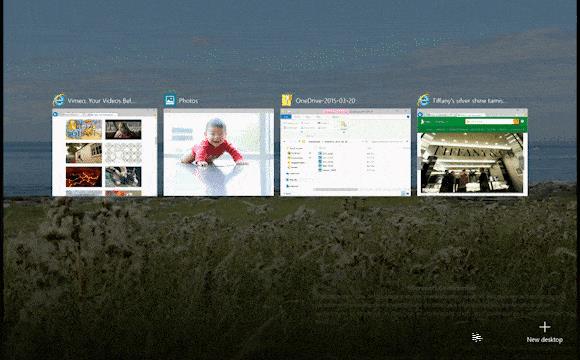
Miután a virtuális asztali számítógépek koncepciója népszerűvé vált, a Microsoft úgy döntött, hogy a natív virtuális asztali élményt közvetlenül a Windows 10 rendszerbe építi be.
Virtuális asztal hozzáadásához nyissa meg az új Feladatnézet ablaktáblát a Feladatnézet gombra kattintva (két egymást átfedő téglalap) a tálcán, vagy nyomja meg a Windows Key + Tab billentyűkombinációt . A Feladatnézet ablaktáblában kattintson az Új asztal lehetőségre virtuális asztal hozzáadásához. A Windows Key + Ctrl + D billentyűkombinációval anélkül is hozzáadhat asztalt, hogy be kell lépnie a Feladatnézet ablaktáblába . Nincs korlátozva, hogy hány asztali számítógépet hozhatunk létre.
Vigye az egérmutatót az egyes asztali előnézetek fölé, és a Windows lehetővé teszi, hogy bármelyik asztalra benézzen, hogy megnézze, mely ablakok vannak nyitva – anélkül, hogy át kellene váltania az asztalra. Akár az alkalmazás előnézetére is rákattinthat a feladat nézetben, hogy az ablak egyenesen a tetejére kerüljön.
A virtuális asztalok közötti váltáshoz nyissa meg a Feladatnézet ablaktáblát, és kattintson arra az asztalra, amelyre váltani szeretne. Az asztali számítógépek között a Windows billentyű + Ctrl + balra nyíl és a Windows billentyű + Ctrl + jobb nyíl billentyűparancsok használatával is válthat .
A virtuális asztal bezárásához nyissa meg a Feladatnézet ablaktáblát, és vigye az egérmutatót a bezárni kívánt asztal fölé, amíg egy kis X meg nem jelenik a jobb felső sarokban. Kattintson az X- re az asztal bezárásához, vagy használja a Windows Key + Ctrl + F4 billentyűparancsot .

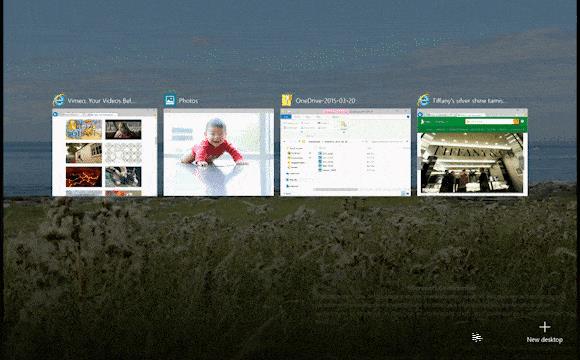























![Feltételes formázás egy másik cella alapján [Google Táblázatok] Feltételes formázás egy másik cella alapján [Google Táblázatok]](https://blog.webtech360.com/resources3/images10/image-235-1009001311315.jpg)
